Si na iskanju učinkovite metode za izboljšanje svojih arhitekturnih fotografij? Končno fino nastavitev slike lahko močno vpliva na rezultat. Danes bomo pregledali Camera Raw-filtr, da tvoji sliki dodamo zadnji sijaj. Pokažem ti, kako lahko opraviš globalne prilagoditve, kot so vinjete in delna toniranja, da svoji arhitekturni fotografiji daš edinstven videz.
Najpomembnejši zaključki
- Camera Raw-filter ponuja številne možnosti za obdelavo slik.
- S pravilno uporabo jasnosti in kontrasta lahko vplivaš na zaznavanje površin.
- Vignetirane in delne tonacije usmerjajo pogled gledalca v sredino slike in dodajajo globino.
- Spremembe na drsnikih senc in svetlobe lahko močno vplivajo na kontrast in splošni učinek slike.
Navodila po korakih
Ustvari nov pametni objekt
Prvi korak, ki ga moraš narediti, je ustvarjanje nove plasti, da svojih sprememb ne uporabiš na izvirni datoteki. Zato odpri Photoshop in pritisni tipkovno bližnjico „Command + Alt + Shift + E“. Poimenuj to plast „RAW“ in jo pretvori v pametni objekt. Tako se lahko kadar koli vrneš v Camera Raw-filter in opraviš prilagoditve.
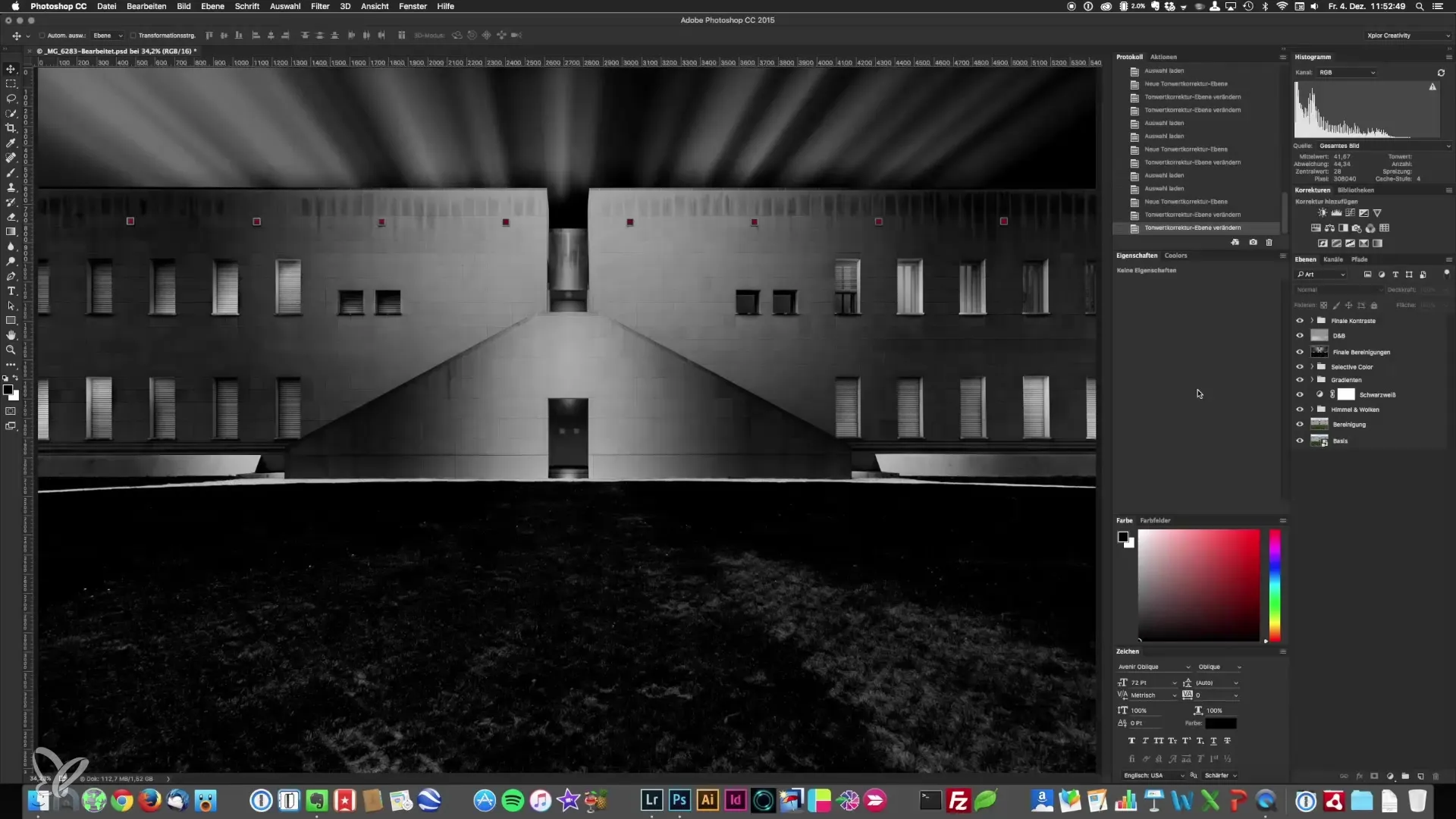
Uporabi Camera Raw-filter
Zdaj uporabi Camera Raw-filter. Pojdi na Filter > Camera Raw. Odprlo se bo meni Camera Raw, kjer lahko opraviš naslednje prilagoditve.
Prilagodi jasnost in kontrast
Začni z drsnikom jasnosti. Na splošno zmanjšanje jasnosti naredi fasado bolj mat in gladko. To je še posebej koristno pri steklenih fasadah. Zmanjšaj drsnik jasnosti, da ustvarjaš mehak in eleganten videz. Lahko dodaš tudi malo kontrasta, da poudariš mikrokontraste, ki so morda izginili med prilagoditvami.
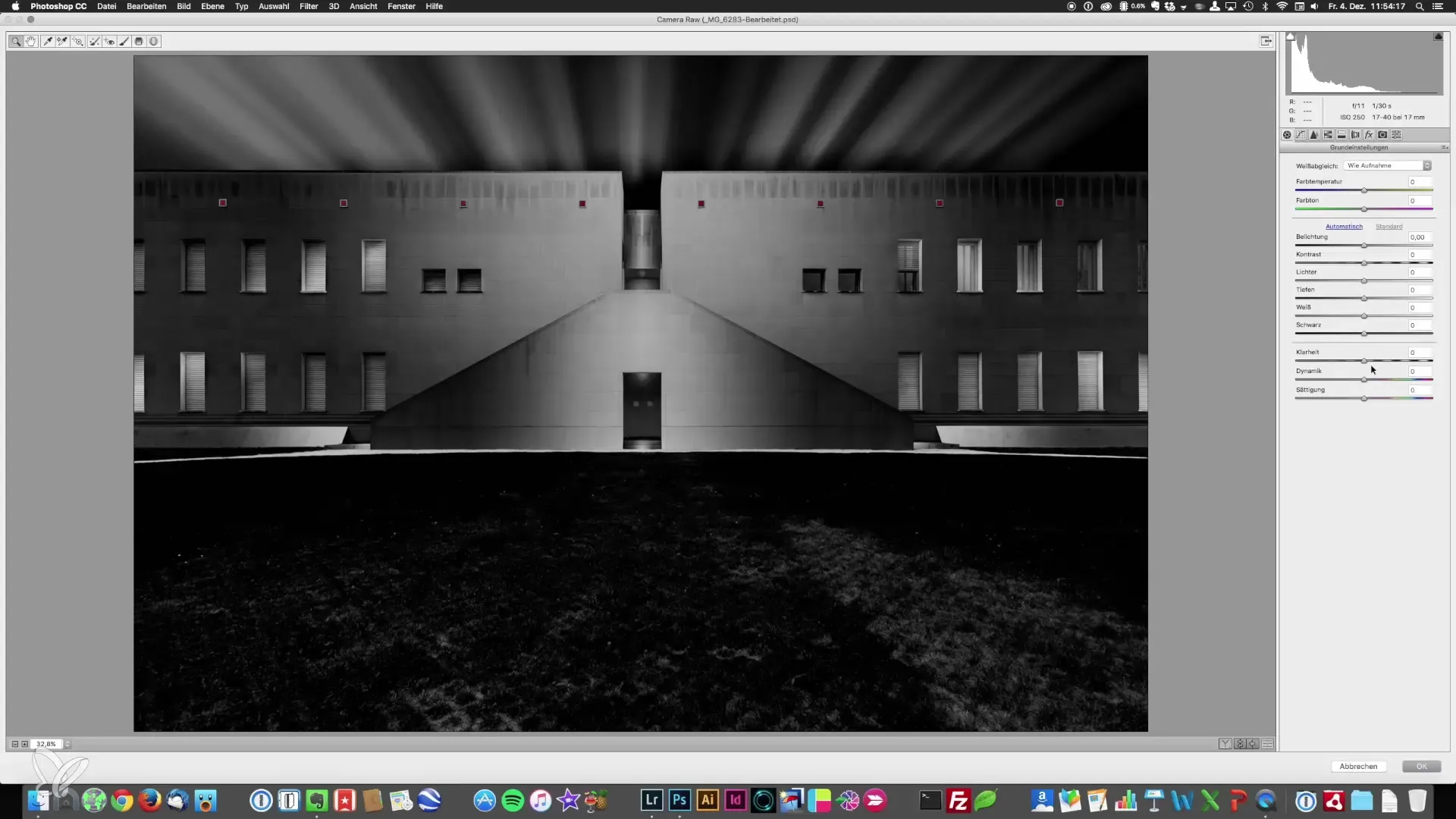
Optimiziraj svetlobo in sence
Igraj se z drsniki svetlobe in senc, da optimiziraš ravnotežje v svoji sliki. Zmanjšaj svetlobo, da dosežeš bolj homogeno delovanje in povečaj bel inč, da izboljšaš kontrast, ne da bi ga pretirano izpostavil. To lahko daje uravnotežen in profesionalen videz.
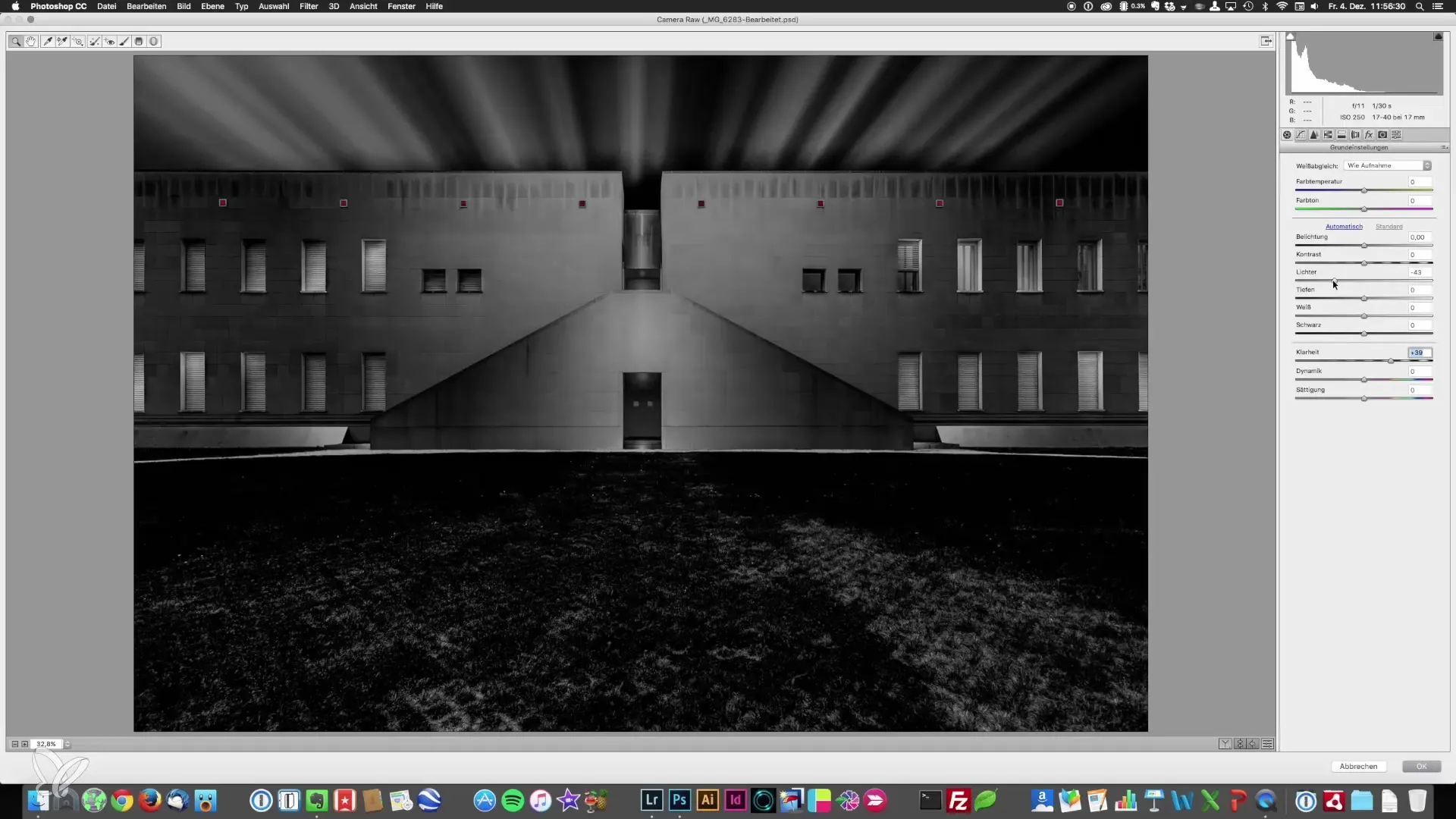
Spremeni globine in črno točko
Če se tvoja področja globin zdijo pretemna, previdno dvigni drsnik globin. Po potrebi lahko prilagodiš črno točko, da ohraniš črne elemente v sliki in hkrati zmanjšaš njihovo intenzivnost.
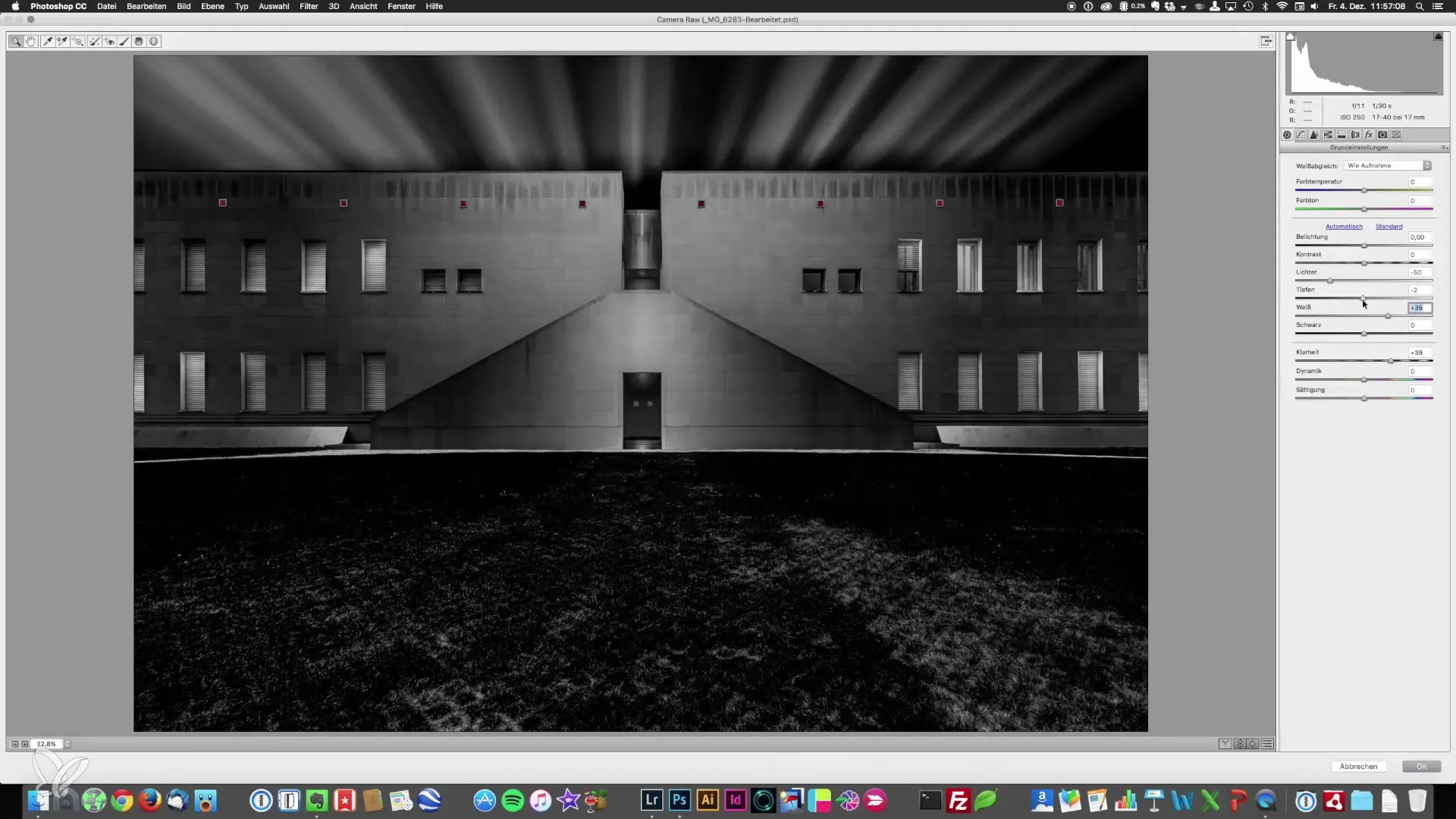
Uporabi globalno krivuljo tonov
Zdaj lahko uporabiš krivuljo tonov, da še dodatno izpopolniš definicijo svetlih in temnih odtenkov. Svetli odtenki lahko postanejo svetlejši, temni odtenki pa temnejši. Paziti moraš, da ostane ravnotežje med obema področjema.
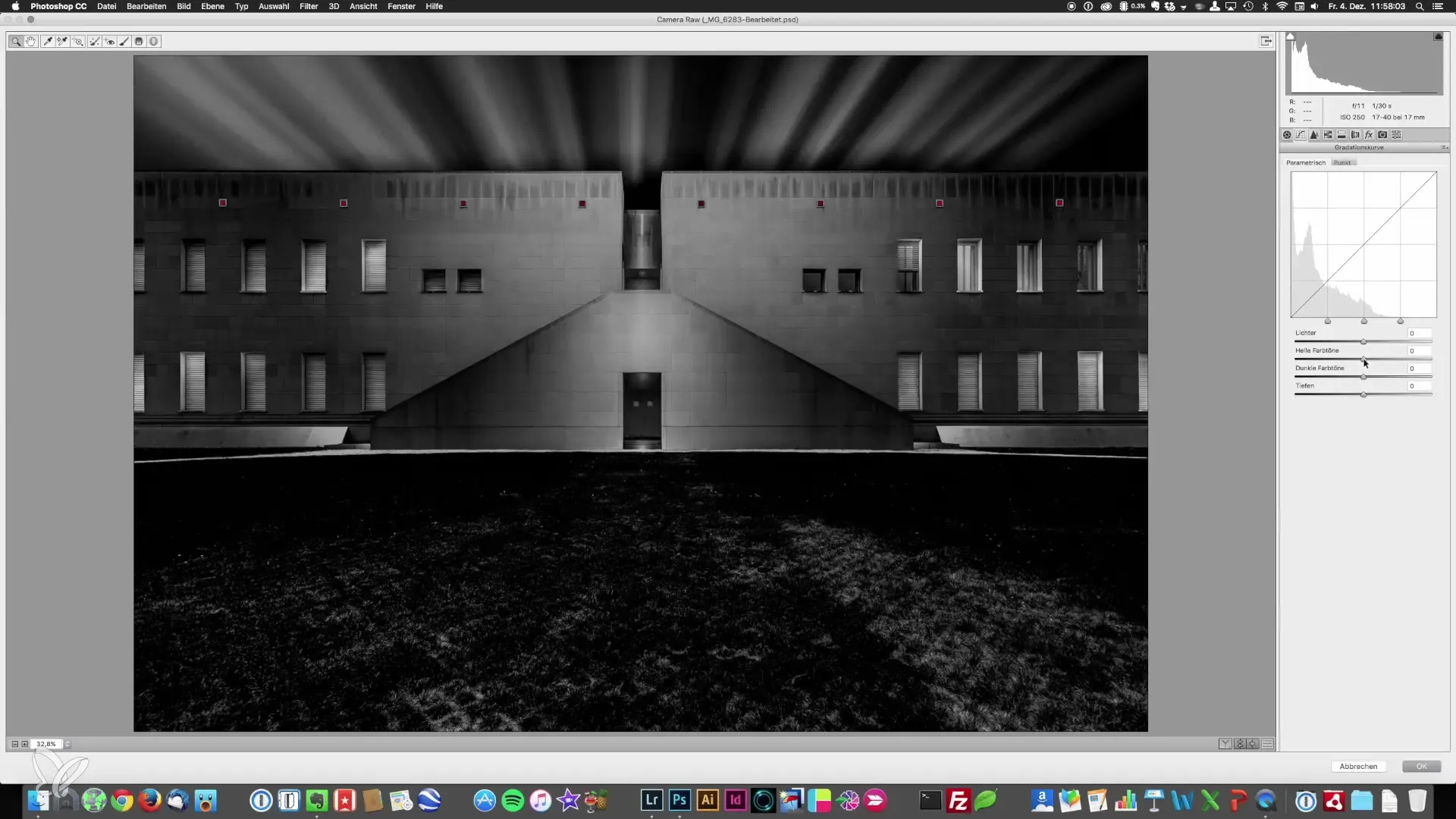
Dodaj vignetiranje
Drug pomemben korak je dodajanje vinjete. Pojdi pod razdelkom „FX“ in rahlo potegni drsnik navzdol, da ustvariš subtilno vinjeto. To prinaša dramatiko v sliko in usmerja pogled gledalca v sredino. Pri tem se izogibaj uporabi beličaste vinjete, saj ta najpogosteje usmeri pogled k robovom.
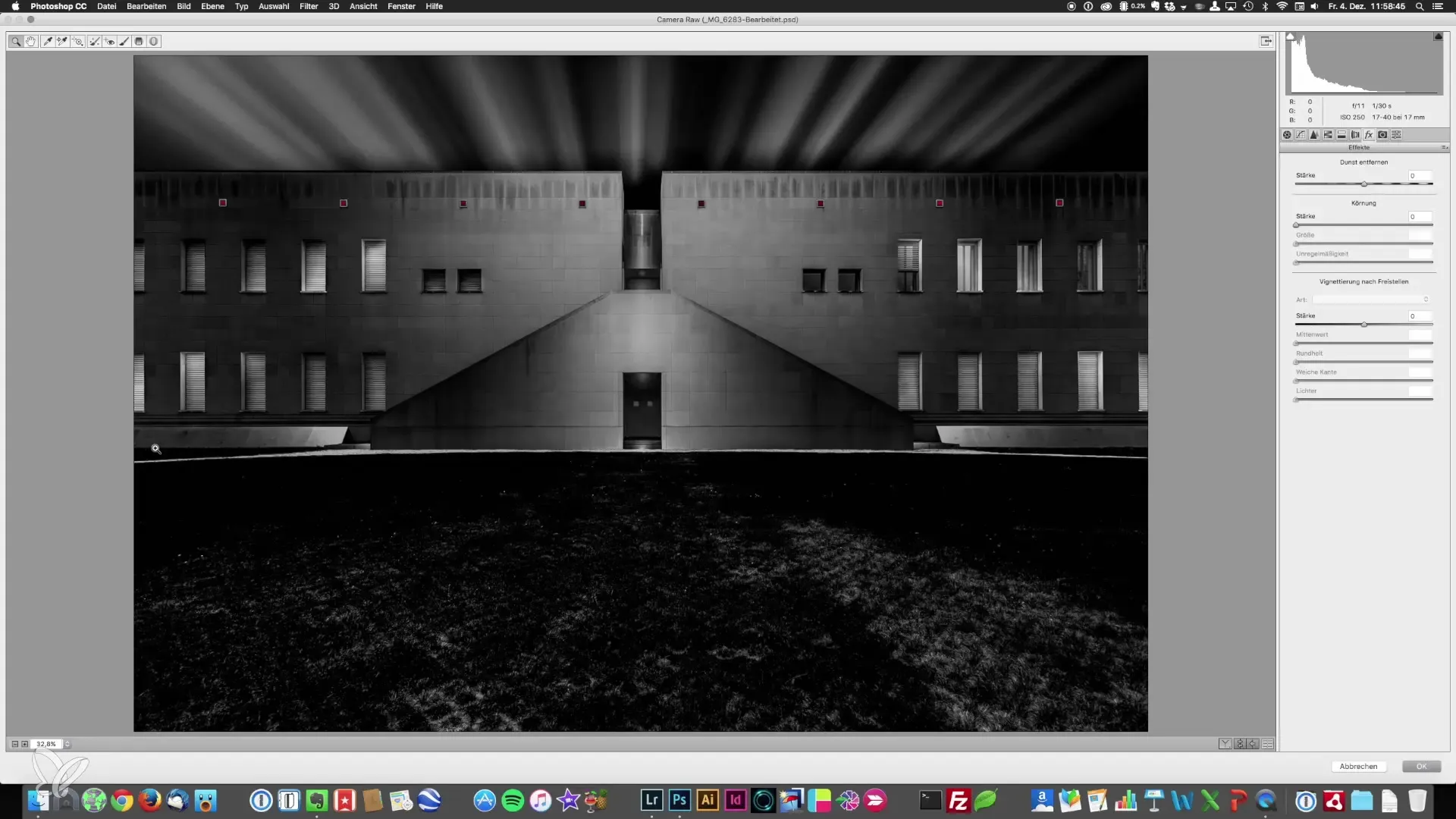
Prilagodi barvno temperaturo
Da še naprej modifikiraš videz slike, lahko barvno temperaturo rahlo spremeniš na hladno ali toplo. Hladni odtenek lahko ustvari industrijski videz, medtem ko topli odtenki delujejo prijazneje. Prilagoditve barvne temperature je treba izvajati zelo previdno.
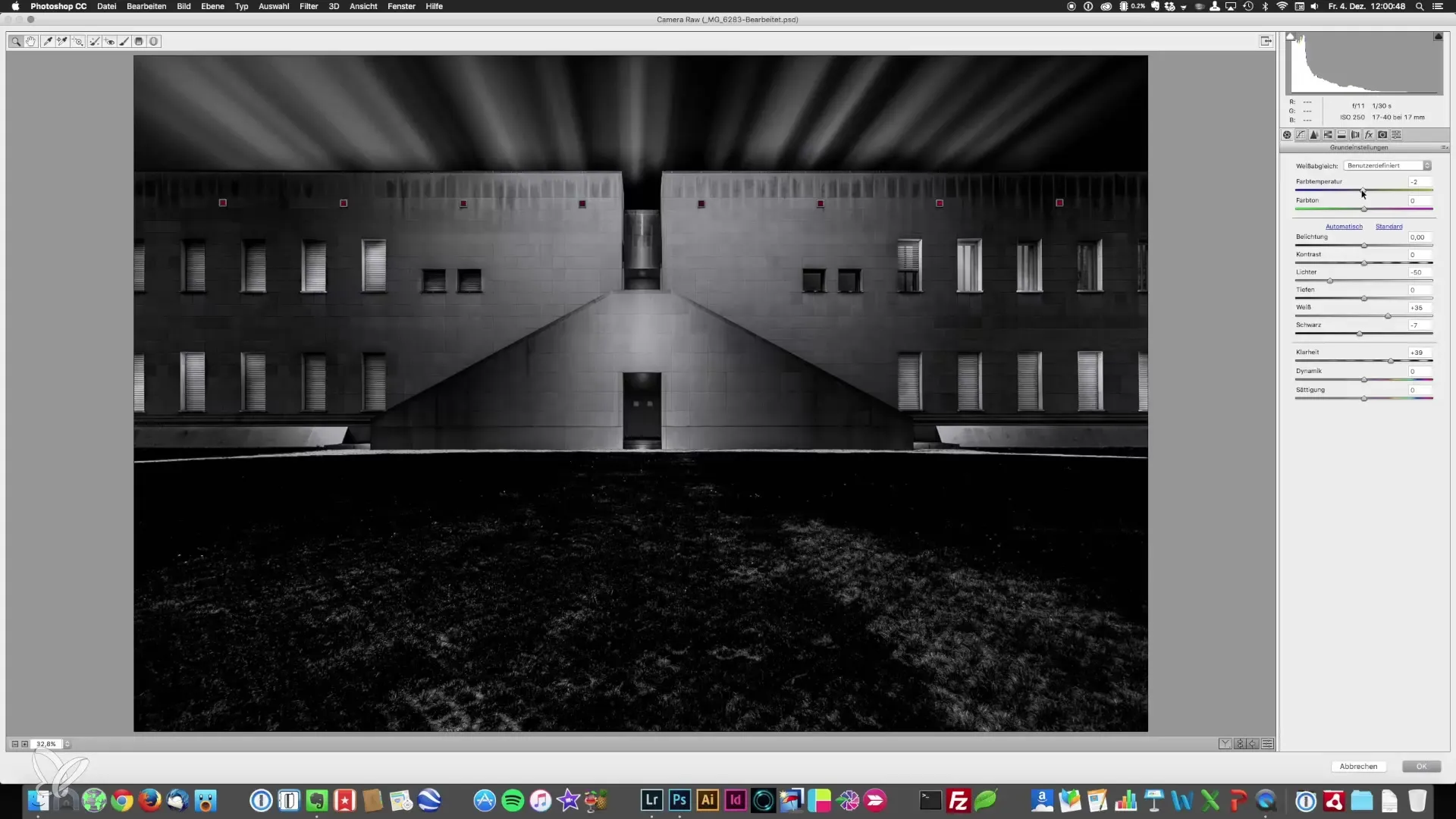
Delno toniranje svetlobe in senc
Pojdi v meni Camera Raw do delnega toniranja. Tu lahko svetlobe in sence oblikuješ v določene barve. Eksperimentiraj z modrimi odtenki v sencah, da dosežeš globino in zanimiv učinek, medtem ko svetlobe ostanejo bele.
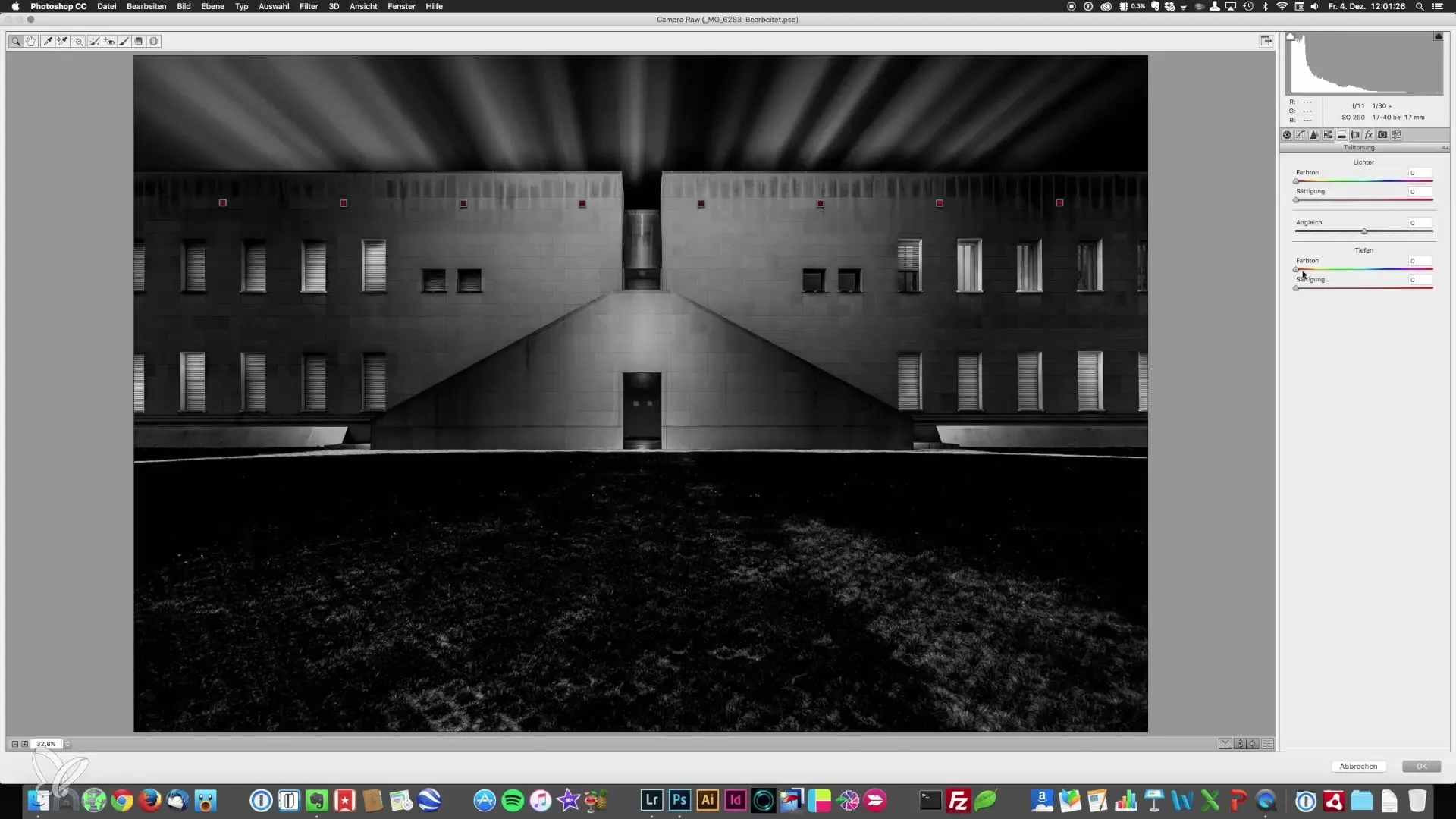
Končna ostrina slike
Za dokončanje slike je nujna končna ostrina. Lahko uporabiš različne metode, da sliko narediš bolj ostra, odvisno od slike in želenega rezultata.
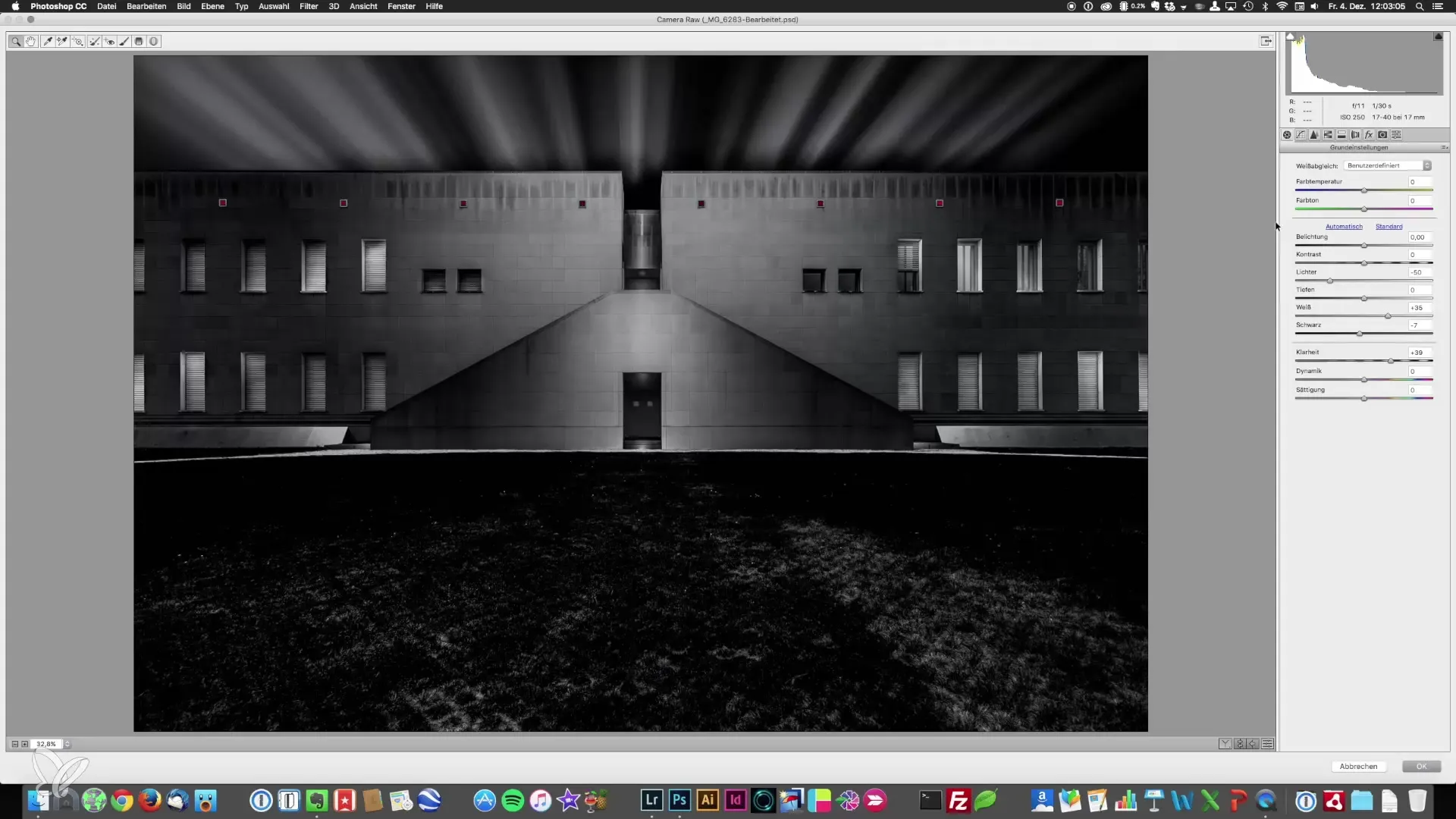
Povzetek - Arhitekturna fotografija: Obdelava slik s Camera Raw
Z uporabo teh korakov v Camera Raw-filter dosežeš popoln videz svoje arhitekturne fotografije. Podrobne prilagoditve jasnosti, kontrasta, vinjet in delnih tonacij ti bodo pomagale doseči bolj profesionalne rezultate. Uporabi te tehnike in eksperimentiraj z različnimi drsniki, da razviješ svoj edinstven stil.
Pogosta vprašanja
Kaj je Camera Raw-filter?Camera Raw-filter je orodje za obdelavo slik za fino nastavitev fotografij v Adobe Photoshopu.
Kako ustvarim pametni objekt?Pametni objekt lahko ustvariš z odprtjem pogleda plasti in uporabo bližnjice „Command + Alt + Shift + E“.
Za kaj je vinjeta uporabna?Vignette usmerja pogled gledalca na motiv v sredini slike in lahko poveča dramatiko.
Kako jasnost in kontrast vplivata na sliko?Jasnost daje površini slike teksturo, medtem ko kontrast povečuje razliko med svetlimi in temnimi področji.
Ali prilagoditve v Camera Raw niso nepovratne?Ne, če uporabljaš pametne objekte, lahko kadar koli ponovno dostopaš do Camera Raw-filter in opraviš prilagoditve.


